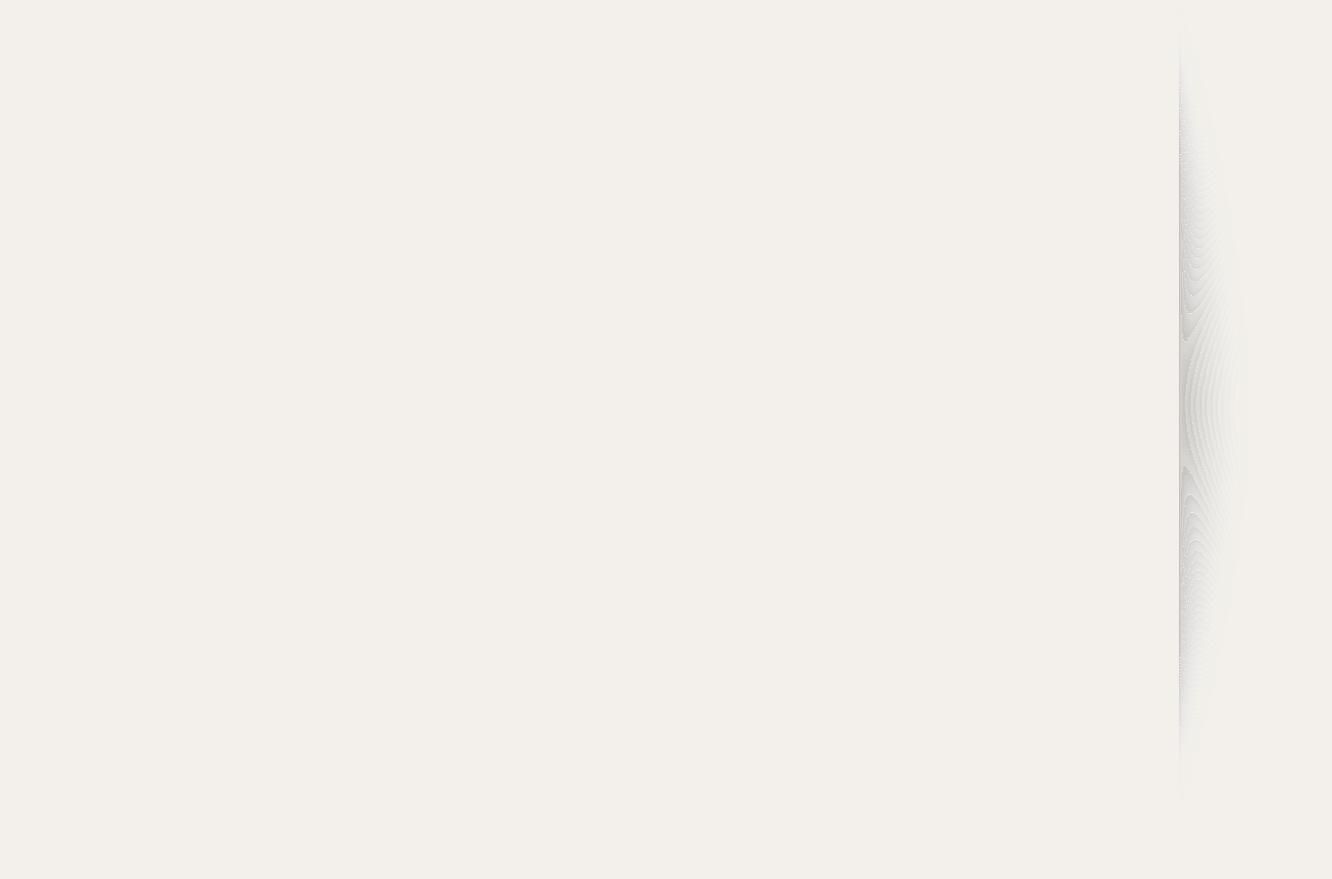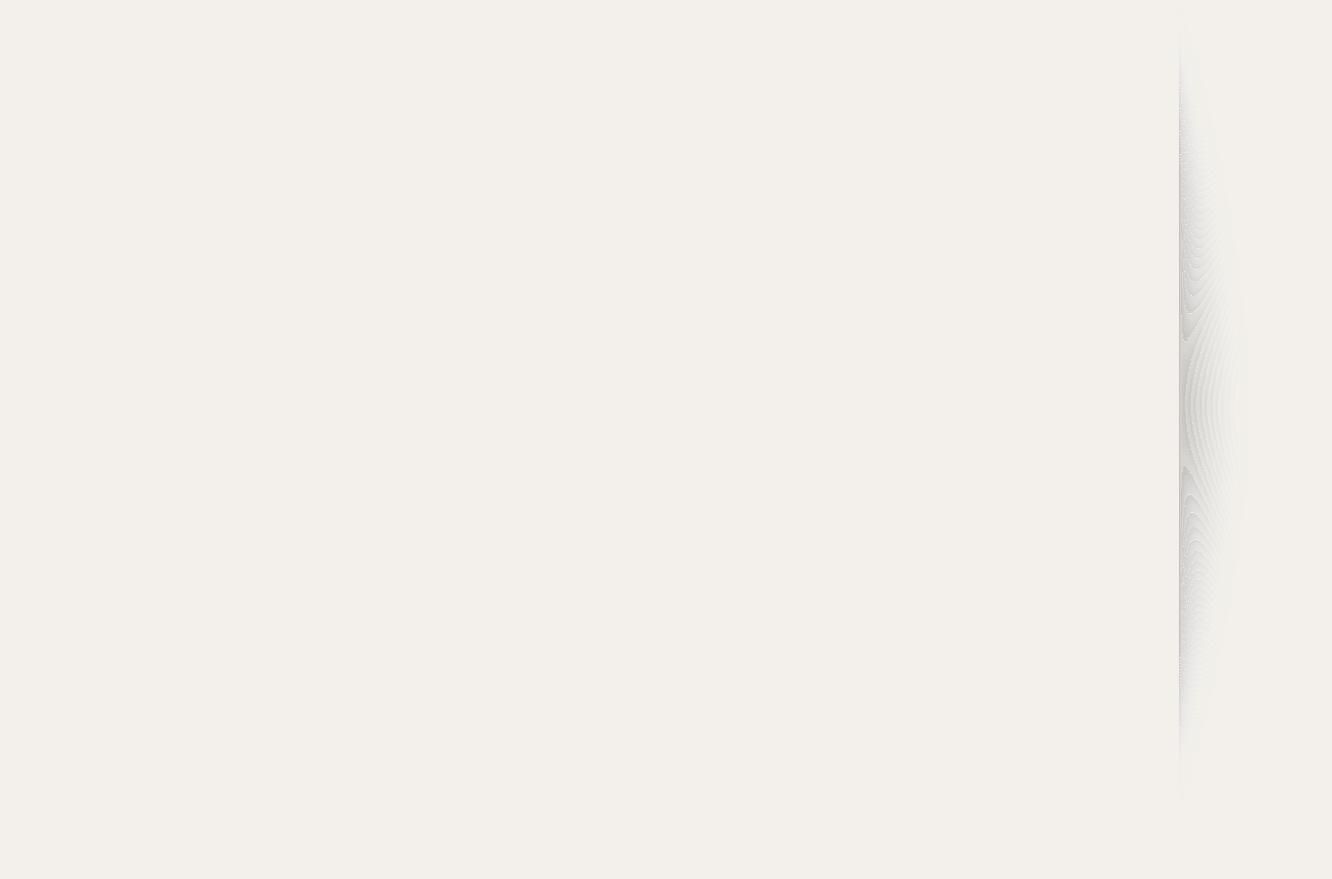
Sicherheitshinweise
4
Lassen Sie das Anzeigegerät nicht fallen und setzen •
Sie es nicht starken Erschütterungen aus. Sollte das
Anzeigegerät beschädigt werden, trennen Sie es
von der Netzsteckdose und wenden Sie sich an den
Fachhändler oder eine Kundendienststelle.
Ziehen Sie immer den Netzstecker, bevor Sie das •
Anzeigegerät reinigen. Verwenden Sie zum Reinigen des
Anzeigegeräts nur ein weiches, trockenes Tuch. Setzen
Sie das Anzeigegerät keinen Chemikalien wie Wachs,
Benzin, Alkohol, Verdünner, Insektiziden, Luftreinigern,
Schmiermitteln oder Reinigungsmitteln aus, weil
dadurch seine Oberflächenbeschaffenheit beeinträchtigt
und die Garantie ungültig werden kann.
Reinigen Sie das Produkt mit einem weichen trockenen •
Tuch.
Reinigen Sie das Produkt nicht mit entzündlichen -
Substanzen wie Benzin oder Verdünner und nicht mit
einem nassen Tuch. Dadurch kann das Produkt beschädigt
werden.
Kratzen Sie nicht mit Fingernägeln oder scharfen -
Gegenständen am Bildschirm.
Reinigen Sie das Produkt nicht, indem Sie Wasser darauf -
sprühen. Wenn Wasser in das Produkt eindringt, können
dadurch Feuer, elektrische Schläge oder Fehlfunktionen
verursacht werden.
Verwenden Sie keinen Ultraschall-Luftbefeuchter in der -
Nähe des Produkts, weil dadurch weiße Flecken auf der
Oberfläche des Produkts entstehen können.
Stecken Sie niemals Metallgegenstände in die offenen •
Bereiche des Anzeigegeräts, weil dadurch elektrische
Schläge verursacht werden können. Achten Sie beim
Betrieb des Anzeigegeräts darauf, dass der Netzstecker
vollständig eingesteckt ist. Ziehen Sie am Netzstecker,
wenn das Netzkabel abgenommen werden soll, und
berühren Sie das Netzkabel niemals mit nassen Händen.
Wenn das Anzeigegerät ein ungewöhnliches •
Betriebsverhalten zeigt, beispielsweise seltsame
Geräusche oder Brandgerüche, ziehen Sie sofort den
Netzstecker und wenden Sie sich an den Fachhändler
oder eine Kundendienststelle.
Es wird nicht empfohlen, das Anzeigegerät an einem Platz •
aufzustellen, an dem es starkem Staubaufkommen, hohen
oder tiefen Temperaturen, hoher Luftfeuchtigkeit oder
chemischen Substanzen ausgesetzt ist oder an dem es
ständig in Betrieb ist.
Verwenden Sie zum Anschließen des Anzeigegeräts nur •
einwandfrei geerdete Stecker und Steckdosen. Durch
unzureichende Erdung können elektrische Schläge
verursacht oder das Gerät beschädigt werden.
Achten Sie darauf, dass das Anzeigegerät und sämtliches •
Zubehör nicht in die Reichweite von Kindern gelangen.
Stellen Sie das Anzeigegerät nicht auf instabile Flächen •
wie nicht einwandfrei befestigte Regale oder schräge
Unterlagen und nicht an Plätze, an denen es Vibrationen
ausgesetzt wird.